photoshop如何制作太阳雨效果
1. 打开一幅人物图像,如下图所示。
3. 执行“滤镜|像素化|点状化”菜单命令,对副本层图像进行点状化。 5. 单击图层面板左上角的下拉列表,选择“屏幕”混合模式,此时图像将显现出来。 6. 执行“滤镜|模糊|动感模糊”菜单命令,制作初步的斜线效果。
2. 打开图层面板,拖曳背景层到面板底部的新建按钮,复制出“背景副本”层。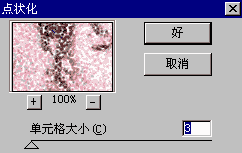
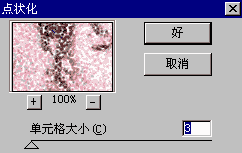

4. 执行“图像|调整|阀值”菜单命令,将阀值色阶调到最大值附近,此时图像中除了杂点就是一片漆黑。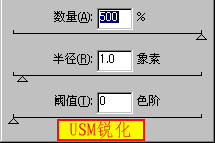
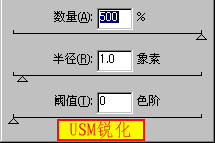
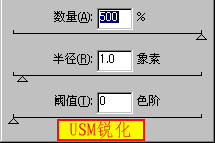
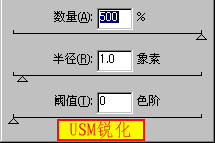
7. 执行“滤镜|锐化|USM锐化”菜单命令,锐化上步制作的斜线效果。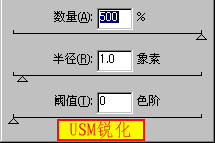
8. 再次执行“滤镜|模糊|动感模糊”菜单命令,然后合并图层即可完成太阳雨效果的制作。
-= 资 源 教 程 =-
文 章 搜 索
